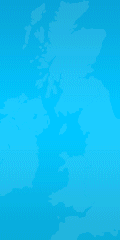تبلت رایگان
آخرین ارسال های انجمن
در این آموزش قصد دارم چگونگی ساخت یک بنر تبلیغاتی خوب و حرفه ای رو توضیح بدم.این کار واقعا آسونه فقط شما باید با دانشهای ابتدایی فتوشاپ آشنا باشید تا بتونید این آموزش رو به صورت کامل تموم کنیدبهتره تاکید کنم که در این آموزش نیاز به دانش پایه در مورد فوتشاپ هست .کار آخرمون مثل شکل زیر خواهد بود:
01.jpg]
قدم اول:
در اولین قدم شما ابتدا باید یک سند از طریق File > New در اندازه 460 پیکسل عرض و 60 پیکسل طول ایجاد کنید.
حالا بهتره که یک پس زمینه خوب برای این لایه ایجاد کنیم.برای این کار من از یک رنگ نارنجی خوب انتخاب میکنم.رنگهای مورد استفاده من در این قسمت #e14d0f و #4d1805 خواهند بود.
02.jpg]
نکته:برای اینکار از ابزار Gradient Tool استفاده خواهیم کرد که این ابزار رو میتونید در جعبه ابزار پیدا کنید.
قدم دوم:
در این مرحله شما باید یک لایه جدید ایجاد کنید.
سپس از ابزار Polygonal Lasso Tool برای ساختن یک انتخاب استفاده میکنیم.بعد انتخاب این ابزار شما باید یک انتخاب مورب در قسمت چپ تصویر انجام بدید.مانند شکل زیر:
03.jpg]
حالا در حالی که روی لایه جدید هستیم اونو با رنگ پر میکنیم.یک گرادینت روشن...
رنگهای مورد استفاده من در این قسمت #0084e6 و #003967 هستند.حالا کارمون باید مثل شکل زیر بشه:
04.jpg]
روی لایه جدید راست کلیک کرده و گزینه ی Blending Options رو انتخاب کنید(برای این کار میتنید از دابل کلیک کردن روی لایه استفاده کنید).
بعد وارد شدن به این قسمت شما نیاز دارید تا تنظمیاتی مانند دو شکل زیر انجام بدید.
05.gif]
06.gif]
بعد انجام این تغییرات کارمون به این شکل درمیاد:
07.jpg]
آخرین قسمت از این قدم اضافه کردن یک هایلایت شیشه ای به لایه گرادینت آبی هست.
این کار آسونه فقط شما باید با من این چهار مرحله رو قدم به قدم انجام بدید:
1. یک لایه جدید ایجاد کنید.سپس لایه گرادینت آبی رو همراه با نگه داشتن کلید Ctrl از صفحه کلید انتخاب کنید.
2. در حالی که روی لایه جدید هستید یک گرداینت سفید ایجاد کنید(در داخل انتخاب خودتون).
3. بعد ایجاد گرادینت ،بهتره انتخابمون رو 30 پیکسل پایینتر بیاریم(برای اینکار کلید شیفت رو از صفحه کلید نگه داشته و سه بار کلید جهت پایین رو فشار میدیم)سپس دکمه Delete رو میزنیم.
4. مد این لایه رو به Soft Light تغییر میدیم و opacity لایه رو حدود 30-55%. قرار میدیم.
08.jpg]
قدم سوم:
چطور جزئیات بهتری اضافه کنیم؟!
کارمون رو با استفاده از ابزار قلم(pen) برای ساخت یک مسیر دلنواز در پس زمینه در قسمت راست بنر شروع میکنیم.
ابتدا یک لایه جدید ایجا میکنیم.
بعد یک انتخاب زیبا میکنیم.
09.gif]
سپس کار رو با یک براش نرم کوچیک ادامه بدید و وسط کار رو یکم براش کنید و سپس مد لایه رو به Soft Light تغییر داده و در صورت نیاز opacity لایه رو کم کنید.
10.jpg]
قدم چهارم:
توضیحات متنی خودتون رو در قسمت چپ بنر با استفاده از ابزار Horizontal Type Tool, اضافه کنید.متن خودتون رو با رنگ سفید تایپ کنید.
11.jpg]
فونت استفاده شده در قسمت بالا RockWell نام داره که میتونید از DaFont به صورت مجانی پیداش کنید.
بعد تایپ متن مورد نظر تنظیماتی همانند دو شکل زیر به نوشته هاتون اضافه کنید.
12.gif]
13.gif]
که شکل به این صورت در میاد:
14.jpg]
قدم پنجم:
در این مرحله چند عکس کوچیک به قسمت راست بنر اضافه میکنیم یا شما میتونید چند توضیح متنی اضافه کنید.
من در آموزش از سه عکس از PhotoshopSpot استفاده کردم. سپس بهشون یکم Inner Glow و Stroke مانند تصویر زیر اضافه میکنم.
15.gif]
16.gif]
قدم ششم:
در یکی از آخرین مراحل آموزش میخواهم یه چیزی به کار اضافه کنم که به قول معروف به چش کاربران بیاد.به همین منظور من یه نشان ستاره به همراه متن “GO” واسه کار در نظر میگیرم.
18.jpg]
اول از همه چیز یه لایه جدید واسش ایجاد میکنم.
سپس برای ساختن نشان ستاره از ابزارPolygon Tool استفاده میکنم.
بعد، تنظیماتی که در تصاویر زیر آمده رو بهش اعمال میکنم.
19.gif]
20.gif]
21.gif]
الان شما کاری مثل شکل زیر دارین:
22.jpg]
سپس بهش متن مورد نظرم رو اضافه میکنم و تغییرات زیر رو در اون اعمال میکنم:
23.gif]
24.gif]
الان میشه مثل شکل زیر:
25.jpg]
قدم آخر:
آخرین چیزی که فکر میکنم خوب باشه اضافه کردن یک حاشیه به کارمون باشه.من چنین حدس میزنم که اگه وبسایت شما قالبی سفید رنگ دارد بهتره از رنگ مخالف آن یعنی سیاه استفاده کنید و اگه سیاه بود از سفید.
01.jpg]
پایان
از همه عزیزانی که وقت گذاشتند و این آموزش رو مطالعه کردند تشکر میکنم.
لطفا نظرات یا پیشنهادتون رو در هر چه بهتر شدن آموزش های بعدی با من در میان بزارید.
ممنون
میتونید فایل PSD این اموزش رو از اینجا دریافت کنید.
همچنین این آموزش رو به صورت PDF آماده کرده و در اختیار علاقه مندان قرار دادیم.
دریافت فایل PDF
اطلاعات کاربری
لینک دوستان
نظرسنجی
به نظر شما بکدام بخش در سایت بپردازیم بهتر است؟
پیوندهای روزانه
آمار سایت
کدهای اختصاصی



 طراحی بنر فلش
طراحی بنر فلش